Windows11のタッチパッドで4本指ジェスチャでアプリを切り替えてデスクトップを表示する設定方法について紹介したいと思います。
Windows11のタッチパッドで4本指ジェスチャでアプリを切り替えてデスクトップを表示する設定方法
1,スタートメニューから設定を選択します。
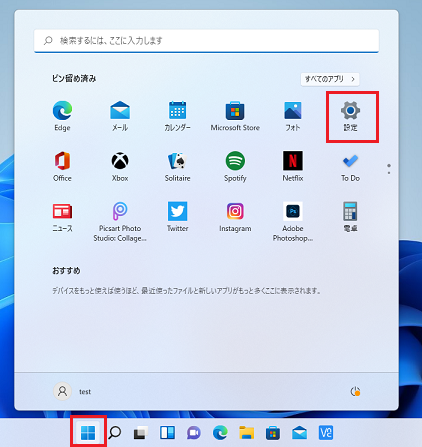
2,Bluetoothとデバイス項目内のタッチパッドを選択します。
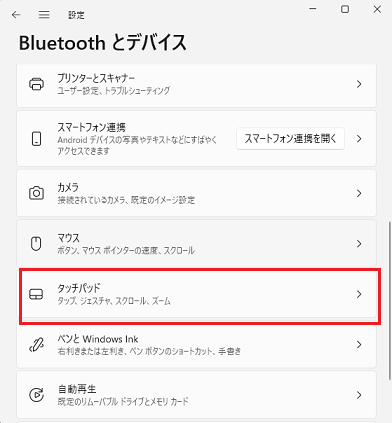
3、4本指ジェスチャ項目を選択します。
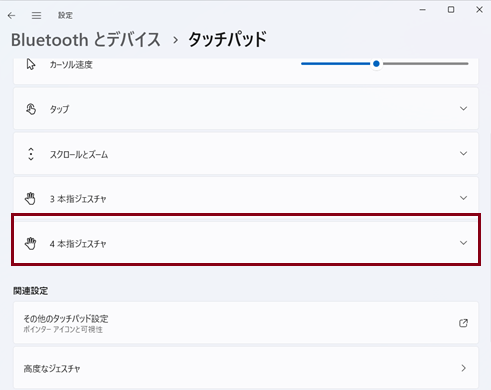
4、アプリを切り替えてデスクトップを表示を選択します。
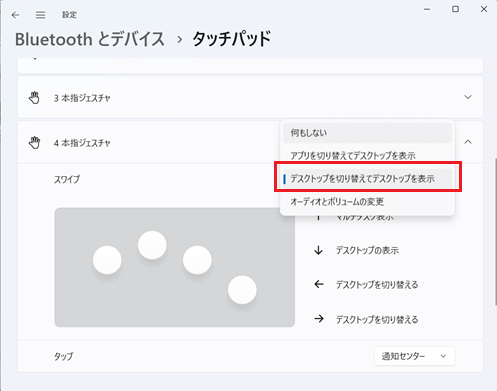
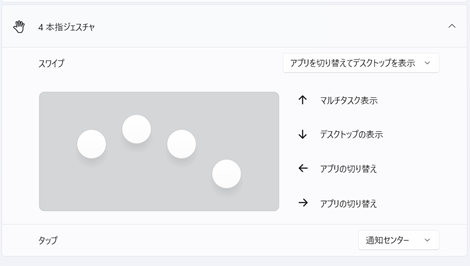
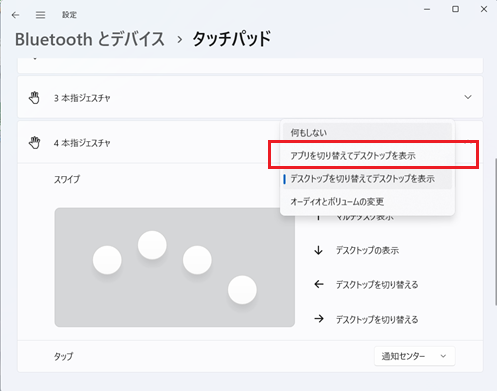 Windows11
Windows11Windows11のタッチパッドで4本指ジェスチャでアプリを切り替えてデスクトップを表示する設定方法について紹介したいと思います。
1,スタートメニューから設定を選択します。
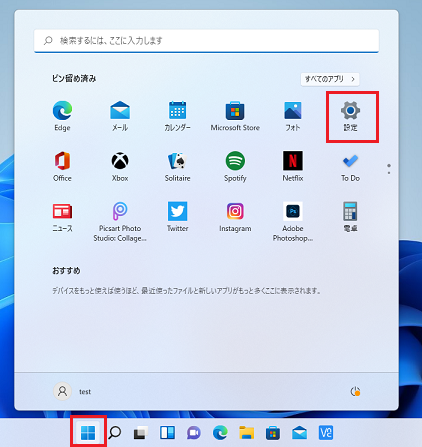
2,Bluetoothとデバイス項目内のタッチパッドを選択します。
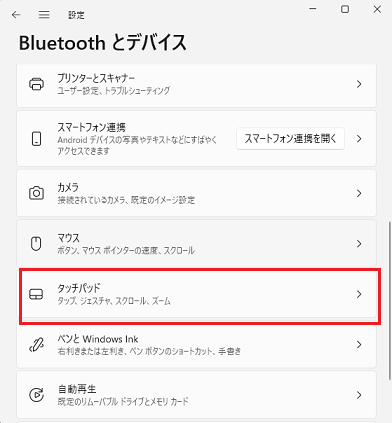
3、4本指ジェスチャ項目を選択します。
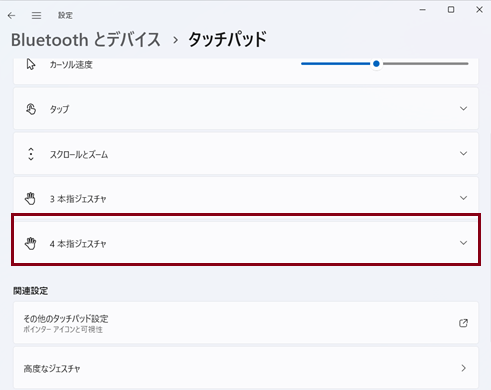
4、アプリを切り替えてデスクトップを表示を選択します。
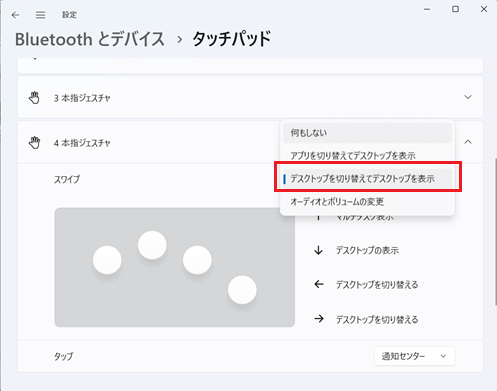
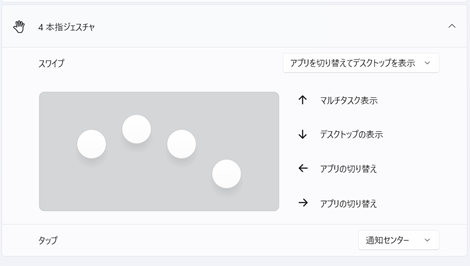
コメント